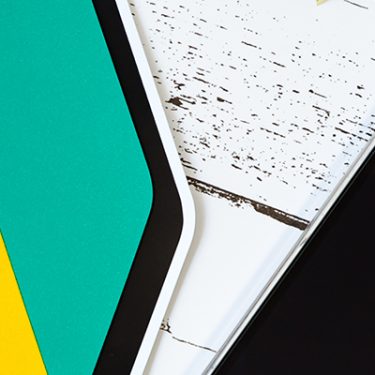Amazonや楽天市場などでネットショッピングをする際に「どのサイトが一番安いのだろうか?」「できるだけ安い値段で購入したい!」と思ったことはありませんか?そんな人におすすめなのが買い物支援アプリの「Yoica」です。YoicaはAmazonや楽天市場などの主要ネットショッピングサイトの価格を比較できるアプリです。
今回はYoicaとはどんなアプリなのか?またYoicaを使った値段の比較方法を解説します。
目次
Yoicaでは複数のショッピングサイトでの価格を比較できる
Yoicaとは家計簿サービスを展開する「Zaim」が2021年8月26日に提供を開始した買い物支援アプリです。
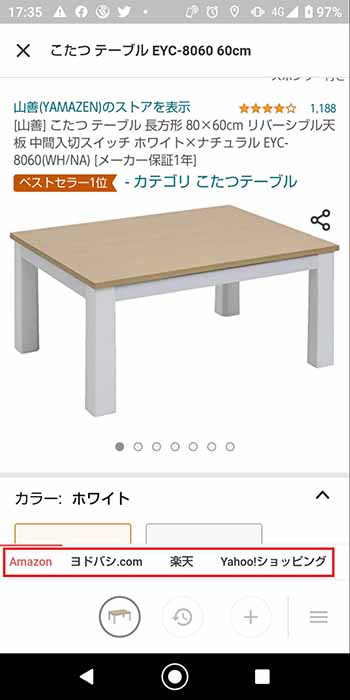 Yoicaでは上記の画像のように、アプリ内でAmazonの商品ページを表示すると「Amazon」「ヨドバシ.com」「楽天市場」「Yahoo!ショッピング」のリンクが貼ってあります。これらのリンクをタップすると、調べた商品と同じものを別のショッピングサイトで検索できます。
Yoicaでは上記の画像のように、アプリ内でAmazonの商品ページを表示すると「Amazon」「ヨドバシ.com」「楽天市場」「Yahoo!ショッピング」のリンクが貼ってあります。これらのリンクをタップすると、調べた商品と同じものを別のショッピングサイトで検索できます。
スマホ画面は、パソコンの画面と違いたくさんのタブを開いての値段の比較はしにくいですが、Yoicaならワンタップですぐに値段の比較ができるので便利です。例えば上記の画像は山善のこたつテーブル「EYC-8060」をAmazonで調べたページですが、画像下にある「楽天」をタップすると、楽天市場で同じ商品を検索してくれます。
値段だけでなく、各サイトの口コミが確認できるのも特徴です。「1サイトだけだと口コミの数が少ない」「もっと多くの口コミを見てから購入を検討したい」という場合にも活用できるアプリですね。
iOS版「Yoica」のインストールはこちら
Android版「Yoica」のインストールはこちら
Yoicaの使い方を解説
では実際にYoicaで商品の値段を比較する方法を解説します。
手順は次のとおりです。
①Yoicaを開く
 Yoicaを開くとAmazonの画面が開きます。現在はアプリをデフォルト表示にできるのはAmazonのサイトのみです。そのためまずはAmazonで調べたい商品を検索して、Amazonの商品ページから各ECサイトに移動して値段を比較することになります。
Yoicaを開くとAmazonの画面が開きます。現在はアプリをデフォルト表示にできるのはAmazonのサイトのみです。そのためまずはAmazonで調べたい商品を検索して、Amazonの商品ページから各ECサイトに移動して値段を比較することになります。
②比較したい商品名をAmazonの検索欄に入力する
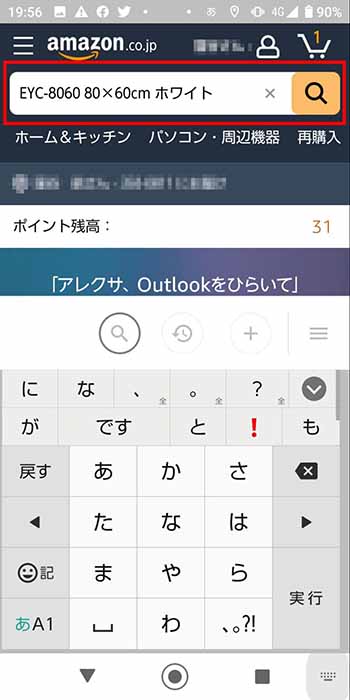
今回は山善のこたつテーブル「EYC-8060」のホワイトで、寸法が80×60cmの商品を調べました。特定の商品名や型番ではなく「こたつテーブル」のように商品の種類から調べて、自分が欲しい商品を探すという使い方もできます。
③比較したい商品をタップする
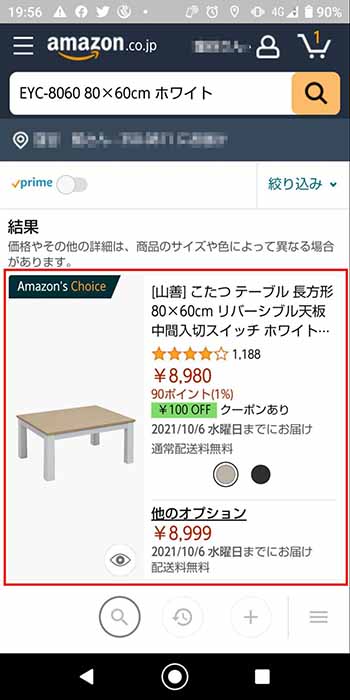
検索結果が表示されたら、値段を比較したい商品をタップします。
④画面下にある比較したいサイトをタップする。
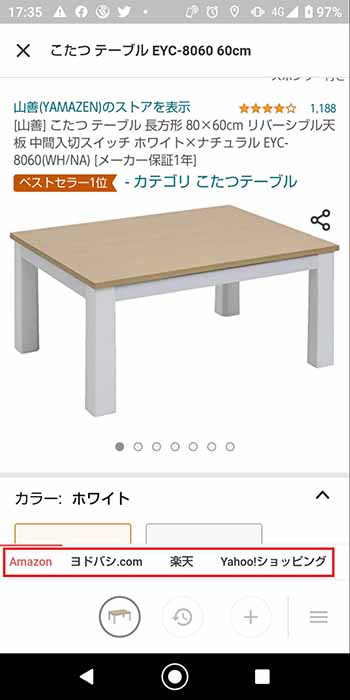
商品ページの画面下には「Amazon」の他に「ヨドバシ.com」「楽天」「Yahoo!ショッピング」のタブが並んでいます。この内の自分が比較したいと思うサイトをタップしましょう。
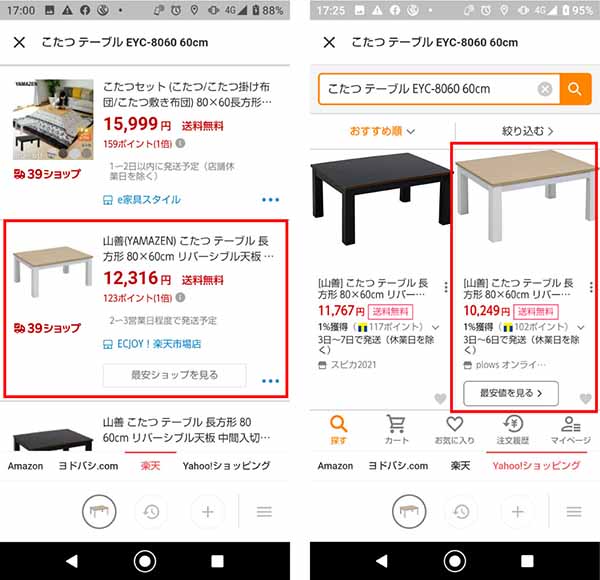
上記は左の画像が楽天市場、右の画像がYahoo!ショッピングのページになります。楽天市場もYahoo!ショッピングも「最安ショップを見る」「最安値を見る」といったリンクがあるので、このリンクをタップすると、より安い商品が見つかりやすくなるので活用してみてください。
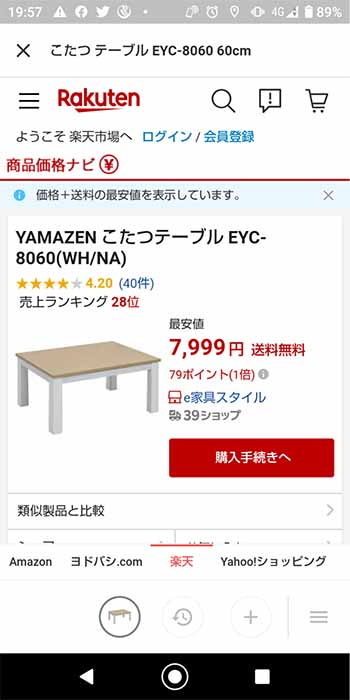
そしてAmazon、楽天、Yahoo!ショッピングを比較してみた結果、楽天市場にあるショップが7,999円で一番安いことが分かりました(この商品はヨドバシ.comでは販売されていませんでした)。
このようにYoicaでは、各ショッピングサイトでの販売価格を簡単に比較できます。商品を購入する前に、ぜひYoicaを活用してみてください。






 わたる
わたる